Ubuntu下安装LAMP及phpmyadmin
Ubuntu下安装LAMP及phpmyadmin
关于Ubuntu下的LAMP配置,已经成为了某一些人的心病,加上phpmyadmin的配置,更是使他们不知所以。现在我就把我在LINUX 下的关于配置LAMP 及phpmyadmin 的一些经验,分享一下。希望对你有些帮助。
我们首先要安装LAMP 就是Apache,PHP5,Mysql5.
打开终端,输入命令行。
1.安装 Apache
1.打开终端
2. 输入以下命令
sudo apt-get install apache2
3. 如果没有sudo 权限,需要输入密码。
2.测试 Apache
为了确定安装是否成功,我们来测试一下。
1. 打开浏览器,输入以下网址
http://localhost/
如果成功,你会看到以下内容 "It works!" , 祝贺你,第一步,你算是跨出去了。
3.安装 PHP5
Step 1. 打开终端 (ctrl+alt+T).
Step 2. 输入以下命令行:
sudo apt-get install php5 libapache2-mod-php5
Step 3.为了使PHP和Apache能一起工作,我们需要配置一下PHP并且测试一下。
sudo /etc/init.d/apache2 restart
4.测试 PHP
Step 1.我们先建一个PHP 测试文件(我们叫它phptest.php),输入以下内容 :
sudo gedit /var/www/testphp.php
Step 2.这时我们会打开一个文本编辑器,在里面输入以下内容.
Step 3.保存退出。
Step 4. 现在打开浏览器,查看一下我们刚刚建立的内容。输入以下网址。
http://localhost/testphp.php
如果显示出PHP的信息内容页面,说明你又成功了一小步。
5.安装 MySQL
下面我们来安装Mysql5 (这是最后一步,也是麻烦比较多的一步,安装的时候注意。)
Step 1. 再一次地打开终端,输入以下内容。
sudo apt-get install mysql-server
Step 2.在安装的时候,如果要求你输入Mysql 密码,则输入密码。如果没有要求,则执行下一步。在终端中输入下面命令。
mysql -u root
后来,你还要输入以下内容;
mysql> SET PASSWORD FOR 'root'@'localhost' = PASSWORD('yourpassword');
以上的'root'是你的Mysql 用户名,'yourpassword'是你的新密码。
Step 3.下面我们将去处理更为棘手的phpmyadmin这里经常出现的问题就是明明安装了phpmyadmin但却在输入http://localhost/phpmyadmin的时候,没有出现管理界面,反而出现没有找到的页面。不急,我们先安装再了phpmyadmin然后再去解决。 输入以下命令:
sudo apt-get install libapache2-mod-auth-mysql php5-mysql phpmyadmin
这里的phpmyadmin是与我们之前装的php5 是相配合的,如果你装的PHP 和phpmyadmin不相配,它们不会工作。
Step 4.现在我们去解决phpmyadmin“不工作”的问题,当我们安装了phpmyadmin 后,不要以为一切就绪了。其实我们还有一项工作要去完成,就是去配置phpmyadmin和apache2。同样的终端,输入:
cp /etc/phpmyadmin/apache.conf /etc/apache2/sites-available/phpmyadmin
这样我们就把phpmyadmin中的apache.conf(apache配置文件)复制到apache2/sites-available下的phpmyadmin文件下。
Step 5.接着输入,进入sites-enabled文件夹下:
cd /etc/apache2/sites-enabled/
Step 6.进入之后,我们要建立一个通往配置文件的链接以便能利用它。输入:
sudo ln -s ../sites-available/phpmyadmin
Step 7.重启apache2
sudo /etc/init.d/apache2 restart
好了。打开http://localhost/phpmyadmin 去体验一下吧。
到此为止,我们的LAMP 配置就完全结束了,希望对你有所帮助。
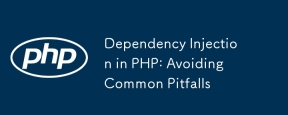 PHP中的依賴注入:避免常見的陷阱May 16, 2025 am 12:17 AM
PHP中的依賴注入:避免常見的陷阱May 16, 2025 am 12:17 AMDependencyInjection(DI)inPHPenhancescodeflexibilityandtestabilitybydecouplingdependencycreationfromusage.ToimplementDIeffectively:1)UseDIcontainersjudiciouslytoavoidover-engineering.2)Avoidconstructoroverloadbylimitingdependenciestothreeorfour.3)Adhe
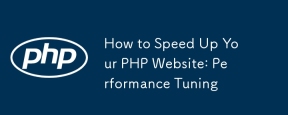 如何加快PHP網站:性能調整May 16, 2025 am 12:12 AM
如何加快PHP網站:性能調整May 16, 2025 am 12:12 AM到Improveyourphpwebsite的實力,UsEthestertate:1)emplastOpCodeCachingWithOpcachetCachetOspeedUpScriptInterpretation.2)優化的atabasequesquesquesquelies berselectingOnlynlynnellynnessaryfields.3)usecachingsystemssslikeremememememcachedisemcachedtoredtoredtoredsatabaseloadch.4)
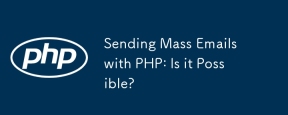 通過PHP發送大規模電子郵件:有可能嗎?May 16, 2025 am 12:10 AM
通過PHP發送大規模電子郵件:有可能嗎?May 16, 2025 am 12:10 AM是的,ItispossibletosendMassemailswithp.1)uselibrarieslikeLikePhpMailerorSwiftMailerForeffitedEmailsending.2)enasledeLaysBetenemailstoavoidSpamflagssspamflags.3))
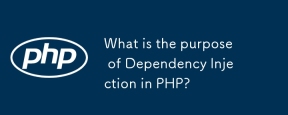 PHP中依賴注入的目的是什麼?May 16, 2025 am 12:10 AM
PHP中依賴注入的目的是什麼?May 16, 2025 am 12:10 AMDependencyInjection(DI)inPHPisadesignpatternthatachievesInversionofControl(IoC)byallowingdependenciestobeinjectedintoclasses,enhancingmodularity,testability,andflexibility.DIdecouplesclassesfromspecificimplementations,makingcodemoremanageableandadapt
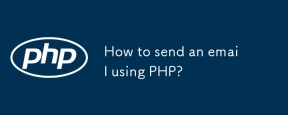 如何使用PHP發送電子郵件?May 16, 2025 am 12:03 AM
如何使用PHP發送電子郵件?May 16, 2025 am 12:03 AM使用PHP發送電子郵件的最佳方法包括:1.使用PHP的mail()函數進行基本發送;2.使用PHPMailer庫發送更複雜的HTML郵件;3.使用SendGrid等事務性郵件服務提高可靠性和分析能力。通過這些方法,可以確保郵件不僅到達收件箱,還能吸引收件人。
 如何計算PHP多維數組的元素總數?May 15, 2025 pm 09:00 PM
如何計算PHP多維數組的元素總數?May 15, 2025 pm 09:00 PM計算PHP多維數組的元素總數可以使用遞歸或迭代方法。 1.遞歸方法通過遍歷數組並遞歸處理嵌套數組來計數。 2.迭代方法使用棧來模擬遞歸,避免深度問題。 3.array_walk_recursive函數也能實現,但需手動計數。
 PHP中do-while循環有什麼特點?May 15, 2025 pm 08:57 PM
PHP中do-while循環有什麼特點?May 15, 2025 pm 08:57 PM在PHP中,do-while循環的特點是保證循環體至少執行一次,然後再根據條件決定是否繼續循環。 1)它在條件檢查之前執行循環體,適合需要確保操作至少執行一次的場景,如用戶輸入驗證和菜單系統。 2)然而,do-while循環的語法可能導致新手困惑,且可能增加不必要的性能開銷。
 PHP中如何哈希字符串?May 15, 2025 pm 08:54 PM
PHP中如何哈希字符串?May 15, 2025 pm 08:54 PM在PHP中高效地哈希字符串可以使用以下方法:1.使用md5函數進行快速哈希,但不適合密碼存儲。 2.使用sha256函數提高安全性。 3.使用password_hash函數處理密碼,提供最高安全性和便捷性。


熱AI工具

Undresser.AI Undress
人工智慧驅動的應用程序,用於創建逼真的裸體照片

AI Clothes Remover
用於從照片中去除衣服的線上人工智慧工具。

Undress AI Tool
免費脫衣圖片

Clothoff.io
AI脫衣器

Video Face Swap
使用我們完全免費的人工智慧換臉工具,輕鬆在任何影片中換臉!

熱門文章

熱工具

EditPlus 中文破解版
體積小,語法高亮,不支援程式碼提示功能

SublimeText3 Mac版
神級程式碼編輯軟體(SublimeText3)

SublimeText3 英文版
推薦:為Win版本,支援程式碼提示!

禪工作室 13.0.1
強大的PHP整合開發環境

SublimeText3漢化版
中文版,非常好用






